Trong môi trường làm việc kỹ thuật số ngày nay, việc duy trì sự tập trung vào các tác vụ quan trọng là yếu tố then chốt để đạt được năng suất cao. Tính năng ghim cửa sổ (pinning windows) trên Windows 11 chính là một giải pháp hiệu quả, giúp bạn giữ các ứng dụng hay tài liệu cần thiết luôn hiển thị trên màn hình, tránh bị che khuất bởi các cửa sổ khác. Điều này cho phép bạn dễ dàng tham khảo thông tin, theo dõi tiến độ công việc hoặc đa nhiệm một cách liền mạch mà không lo bị xao nhãng. Có hai phương pháp chính để ghim cửa sổ trên hệ điều hành Windows 11, mỗi cách đều có những ưu và nhược điểm riêng. Hãy cùng khám phá chi tiết để lựa chọn giải pháp tối ưu nhất cho quy trình làm việc của bạn.
Cách 1: Ghim Cửa Sổ Bằng Phím Tắt Tích Hợp (Ctrl + F11)
Phương pháp đơn giản nhất để ghim một cửa sổ trên Windows 11 là sử dụng tổ hợp phím tắt tích hợp sẵn. Bạn chỉ cần chọn ứng dụng mà mình muốn ghim, sau đó nhấn tổ hợp phím Ctrl + F11 trên bàn phím. Thao tác này sẽ kích hoạt tính năng “luôn hiển thị trên cùng” (always on top) mặc định của ứng dụng đó. Để bỏ ghim cửa sổ, bạn chỉ cần nhấn lại tổ hợp phím Ctrl + F12.
Ưu điểm và Hạn chế Của Phương Pháp Ghim Nhanh Này
Mặc dù việc sử dụng phím tắt tích hợp mang lại sự tiện lợi và nhanh chóng, nhưng nó không phải lúc nào cũng hoạt động hoàn hảo. Một số ứng dụng có thể không hỗ trợ tính năng này, hoặc khi ghim sẽ gặp phải các vấn đề về hiển thị. Ví dụ, với File Explorer, cửa sổ có thể bị “lệch” một phần ra khỏi màn hình, gây khó khăn khi thao tác và buộc bạn phải bỏ ghim rồi ghim lại. Ngoài ra, trong một số trường hợp, việc ghim bằng phím tắt này còn khiến cửa sổ chuyển sang chế độ toàn màn hình, điều này đôi khi không phù hợp với mục đích làm việc đa nhiệm hoặc cần quan sát nhiều cửa sổ cùng lúc.
 Bàn phím máy tính minh họa phím tắt Ctrl + F11 dùng để ghim cửa sổ trên Windows 11
Bàn phím máy tính minh họa phím tắt Ctrl + F11 dùng để ghim cửa sổ trên Windows 11
Cách 2: Ghim Cửa Sổ Chính Xác Hơn Với PowerToys Always On Top
Đối với những người dùng muốn trải nghiệm ghim cửa sổ ổn định và hiệu quả hơn, việc tận dụng PowerToys là lựa chọn tối ưu. PowerToys là một bộ tiện ích miễn phí do chính Microsoft cung cấp, được thiết kế để nâng cao năng suất và trải nghiệm người dùng trên Windows.
Để sử dụng tính năng Always On Top của PowerToys, bạn cần tải xuống và cài đặt bộ công cụ này từ trang web chính thức của Microsoft. Sau khi cài đặt và kích hoạt PowerToys, bạn chỉ cần chọn cửa sổ muốn ghim và nhấn tổ hợp phím Ctrl + Win + T. Ngay lập tức, một đường viền phát sáng sẽ xuất hiện quanh cửa sổ, báo hiệu rằng nó đã được ghim thành công và luôn nổi trên các ứng dụng khác.
Lý Do PowerToys Là Lựa Chọn Tối Ưu Cho Việc Ghim Cửa Sổ
Tính năng Always On Top của PowerToys khắc phục được hầu hết các nhược điểm của phương pháp phím tắt tích hợp. Nó hoạt động ổn định và chính xác hơn trên nhiều ứng dụng khác nhau, đảm bảo cửa sổ ghim luôn ở đúng vị trí mà không gây lỗi hiển thị hay chuyển sang chế độ toàn màn hình không mong muốn. Sự ổn định này giúp bạn giữ vững sự tập trung vào công việc chính, đồng thời vẫn có thể di chuyển và sắp xếp các cửa sổ khác một cách linh hoạt. PowerToys không chỉ cung cấp tính năng ghim cửa sổ mà còn tích hợp nhiều tiện ích hữu ích khác như Peek (xem trước tệp trong File Explorer) hay FancyZones (sắp xếp cửa sổ theo bố cục tùy chỉnh), giúp bạn tối ưu hóa quy trình làm việc trên Windows 11 một cách đáng kể.
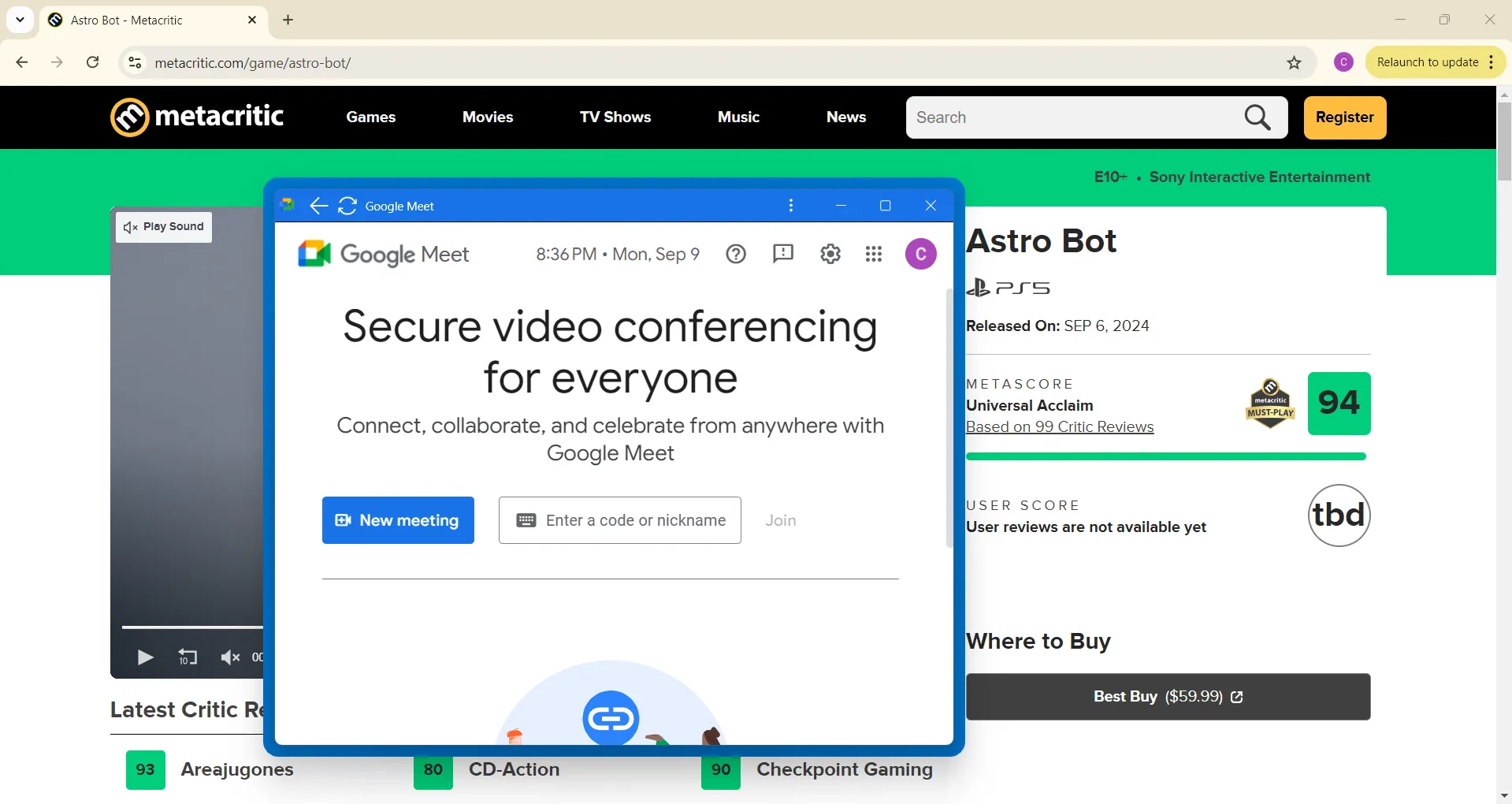 Cửa sổ ứng dụng được ghim nổi trên cùng bằng PowerToys Always On Top trên Windows 11
Cửa sổ ứng dụng được ghim nổi trên cùng bằng PowerToys Always On Top trên Windows 11
Ứng Dụng Thực Tế Của Tính Năng Ghim Cửa Sổ Trong Công Việc và Học Tập
Tính năng ghim cửa sổ mang lại lợi ích đáng kể trong nhiều tình huống thực tế, giúp tăng hiệu quả công việc và học tập:
- Học sinh, sinh viên: Khi nghiên cứu, bạn có thể ghim tài liệu tham khảo, ghi chú hoặc trình duyệt web chứa thông tin cần thiết, trong khi cửa sổ soạn thảo bài luận vẫn luôn sẵn sàng để bạn nhập liệu.
- Người đi làm: Ghim bảng tính chứa dữ liệu quan trọng, danh sách việc cần làm, ứng dụng máy tính hoặc ghi chú nhanh để luôn có thể tham khảo mà không cần chuyển đổi qua lại giữa các cửa sổ.
- Làm việc đa nhiệm: Dễ dàng theo dõi video hướng dẫn, trò chuyện với đồng nghiệp hoặc theo dõi các công cụ giám sát trong khi thực hiện các tác vụ khác.
Kết Luận
Việc ghim cửa sổ là một thủ thuật đơn giản nhưng cực kỳ hiệu quả để nâng cao năng suất và duy trì sự tập trung trên Windows 11. Mặc dù phím tắt tích hợp cung cấp giải pháp nhanh chóng, nhưng PowerToys Always On Top của Microsoft mang lại trải nghiệm ổn định và đáng tin cậy hơn, trở thành lựa chọn ưu việt cho những ai muốn tối ưu hóa không gian làm việc. Hãy tải PowerToys và trải nghiệm ngay tính năng ghim cửa sổ để biến Windows 11 thành trợ thủ đắc lực, giúp bạn làm việc thông minh và hiệu quả hơn mỗi ngày. Chia sẻ trải nghiệm của bạn với PowerToys trong phần bình luận bên dưới nhé!